Win10電源のハイパフォーマンスモードをオンにする方法
- 王林転載
- 2023-07-16 14:13:114431ブラウズ
Win10電源の高パフォーマンスモードをオンにするにはどうすればよいですか?多くの友人は、パワーオン ハイパフォーマンス ソリューションをオンにすると、コンピューターの停止を防ぎ、コンピューターを最高のパフォーマンスで実行できるようになり、コンピューターのファイル処理速度 (コピー速度、解凍速度など) がさらに向上すると聞いたことがあるでしょう。ゲームをするときに専用のグラフィックカードを使うなど、条件が合えばフレームレートも安定しますので、きっと気に入っていただけると思います。ただ、常にこのモードだと消費電力が比較的大きくなってしまいます。
Win10 パワーオン高性能ソリューション
1. 同時に、[win i] キーを押したままにして Windows 設定ページに入り、クリックして「システム」を開きます。ソフトウェア"。
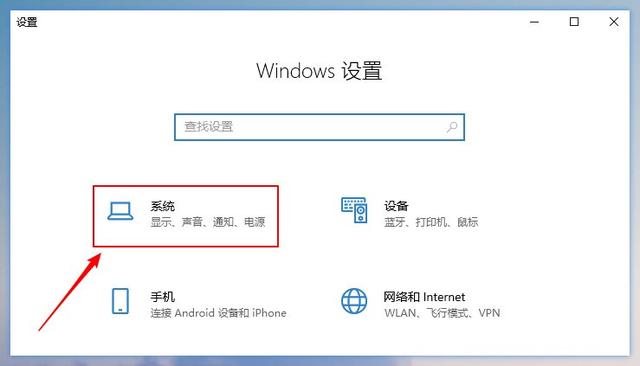
#2. 左側のツールバーで [電源とスリープの質] を選択し、右側のページの関連設定の下にある [その他の電源設定] をクリックします。
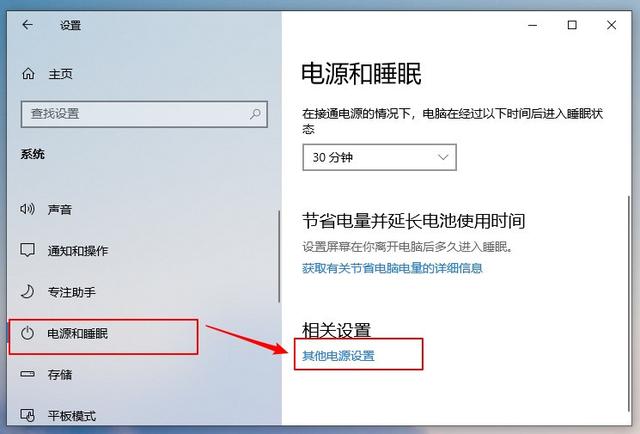
#3. このページで、バランス/高性能/環境保護/省エネなど、ご希望の「電源ソリューション」を見つけてください。
一般に、システムのデフォルトは「バランス型」で、低負荷時には「環境保護と省エネ」と同様に省エネになりますが、高負荷時には動作電圧と動作周波数が用途に合わせて高められます。 「環境保護と省エネ」を選択すると非常に便利です。省電力、このモードでは一部のシステム ソフトウェア アニメーション効果の使用が無効になり、CPU の動作周波数が最も低くなります。一方、「高性能」はより急進的で、高速で動作します。低負荷では周波数が高く、消費電力と引き換えにパフォーマンスが向上します。
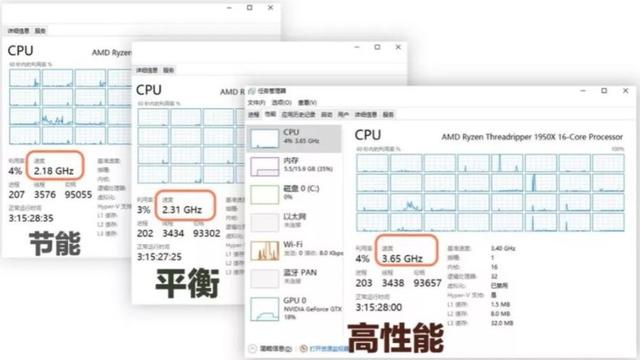
電源装置の「高パフォーマンス」オプションを選択すると、コンピューターはより高い出力電力で動作します。
電源の高性能化は本当にモバイルゲームを向上させるのでしょうか?いくつかあるはずですが、大規模なオンライン ゲームをプレイするために最も重要なことは、独立したグラフィック カードがモバイル ゲームの要件を満たしている必要があり、独立したグラフィック カードの高パフォーマンス モードがオンになっている必要があります。インターフェースがよりスムーズになる可能性があります。
以上がWin10電源のハイパフォーマンスモードをオンにする方法の詳細内容です。詳細については、PHP 中国語 Web サイトの他の関連記事を参照してください。

